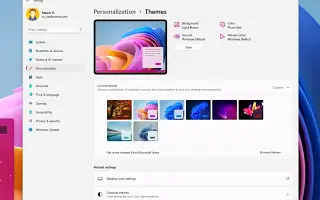Bài viết này là hướng dẫn thiết lập với một số ảnh chụp màn hình hữu ích về cách thay đổi hình nền mà không cần kích hoạt trong Windows 11.
Như với Windows 10, bạn không thể thay đổi hình nền trừ khi bạn kích hoạt bản sao Windows 11. Các tùy chọn cá nhân hóa trong Windows 11 (chủ đề, chế độ màu, màu nhấn, v.v.) trở nên không thể truy cập được ngoài hình nền.
Do đó, sau khi cài đặt Windows 11 trên PC / Laptop, bạn không thể tùy chỉnh Windows 11 trừ khi bạn đã kích hoạt nó. Các ứng dụng tùy chỉnh của bên thứ ba dành cho Windows 11 cho phép bạn tùy chỉnh hệ điều hành. Nhưng điều gì sẽ xảy ra nếu bạn không có internet để tải xuống công cụ?
Trong trường hợp này, bạn cần tìm cách thay đổi hình nền trong hệ điều hành. Vì vậy, hướng dẫn này có thể rất hữu ích nếu bạn đang chạy phiên bản Windows 11 không hoạt động và đang tìm cách thay đổi hình nền của mình.
Cách thay đổi hình nền không cần kích hoạt trong Windows 11 được giới thiệu dưới đây. Tiếp tục cuộn để kiểm tra nó.
4 cách thay đổi hình nền mà không cần kích hoạt trong Windows 11
Trong bài viết này, chúng tôi sẽ chia sẻ một số cách giải quyết tốt nhất mà bạn có thể sử dụng để thay đổi hình nền trong Windows 11. Cho dù bạn đang sử dụng phiên bản Windows 11 đã kích hoạt hay chưa kích hoạt, bạn có thể sử dụng các phương pháp bổ sung này để thay đổi hình nền của mình.
1. Đặt hình nền mới qua File Explorer
Nếu hình nền của bạn nằm trong một thư mục trên ổ đĩa, bạn có thể dễ dàng đặt nó làm hình nền mà không cần kích hoạt Windows 11. Đây là cách đặt hình nền mới trong Windows 11 thông qua File Explorer.
- Đầu tiên , mở File Explorer bằng cách nhấn nút Windows Key + E. Ngoài ra, nhấp đúp vào tùy chọn My PC để truy cập File Explorer.
- Tiếp theo, tìm hình ảnh bạn muốn đặt làm hình nền .
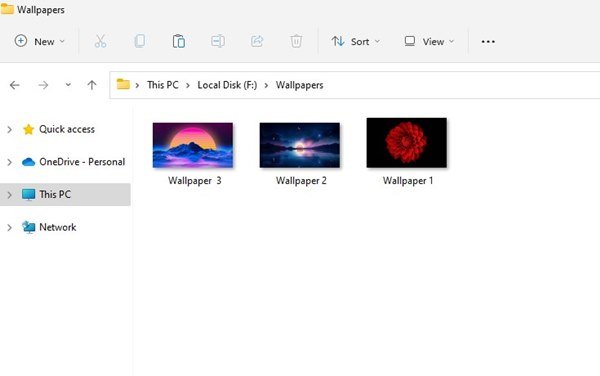
- Nhấp chuột phải vào hình ảnh và chọn tùy chọn Đặt làm nền màn hình .
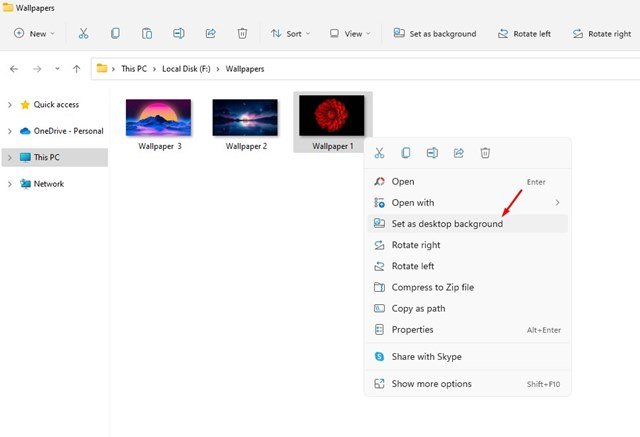
- Để đặt trình chiếu làm hình nền máy tính, bạn cần chọn nhiều hình ảnh , nhấp chuột phải vào chúng và chọn tùy chọn Đặt làm hình nền máy tính .
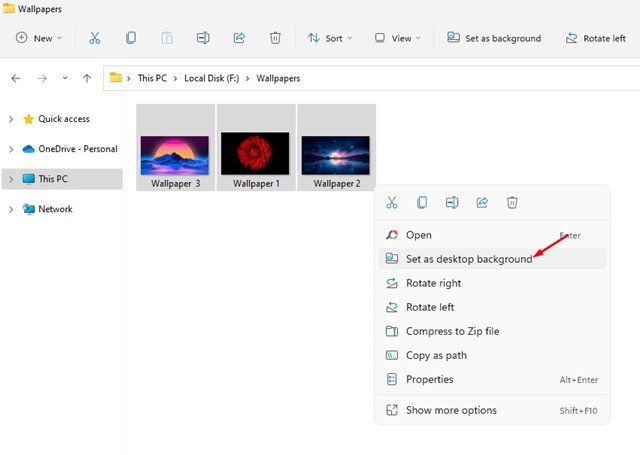
- Bạn cũng có thể chọn một hình ảnh và nhấp vào tùy chọn Đặt làm nền ở trên cùng bên phải của màn hình .
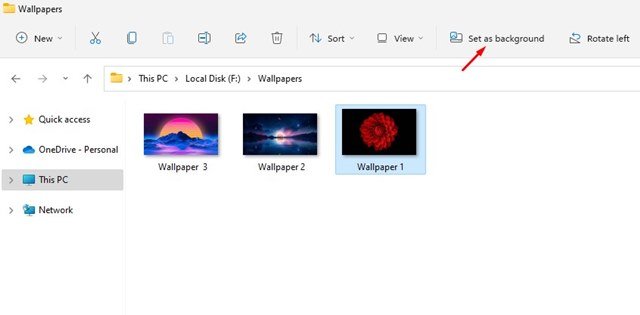
Đây là cách thiết lập được thực hiện. Đây là cách đầu tiên để thay đổi hình nền mà không cần kích hoạt Windows 11.
2. Thay đổi hình nền máy tính thông qua ứng dụng Ảnh
Windows 11 đi kèm với ứng dụng Photos được thiết kế lại để làm cho nó trở nên hữu ích. Ứng dụng Ảnh được sử dụng để xem ảnh được lưu trữ trên Drive và cũng có thể được sử dụng để đặt hình nền màn hình trong Windows 11.
- Đầu tiên, mở File Explorer và tìm ảnh bạn muốn đặt làm hình nền .
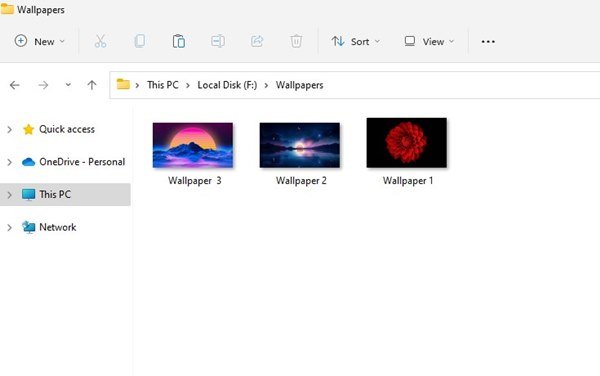
- Sau đó, nhấp chuột phải vào hình ảnh và chọn Open With> Picture .
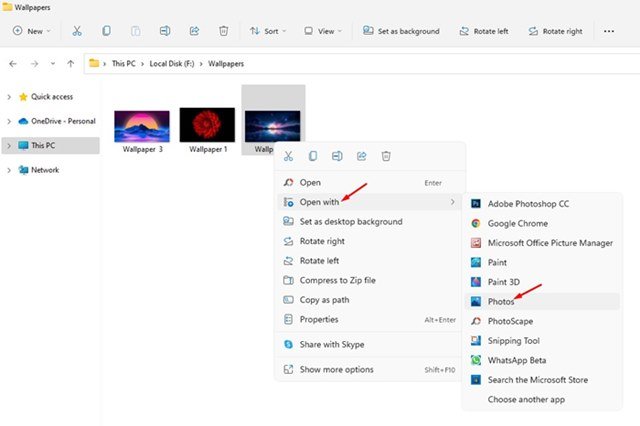
- Hình nền sẽ mở trong ứng dụng Ảnh trong Windows 11. Bạn cần bấm vào dấu ba chấm như hình dưới đây .
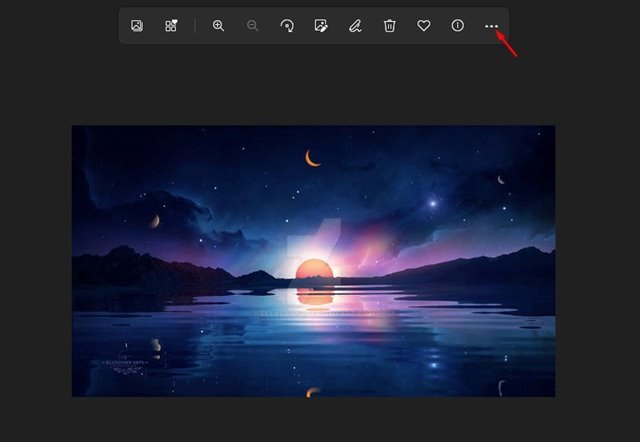
- Từ menu ngữ cảnh, chọn Đặt làm> Đặt làm nền.
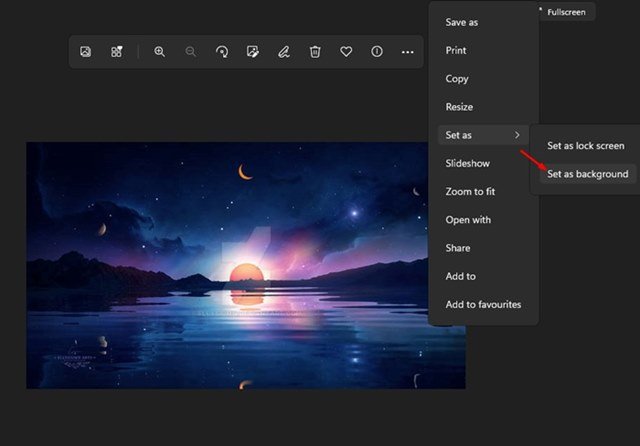
- Để đặt hình nền cho màn hình khóa, hãy chọn Đặt làm> Đặt làm màn hình khóa .
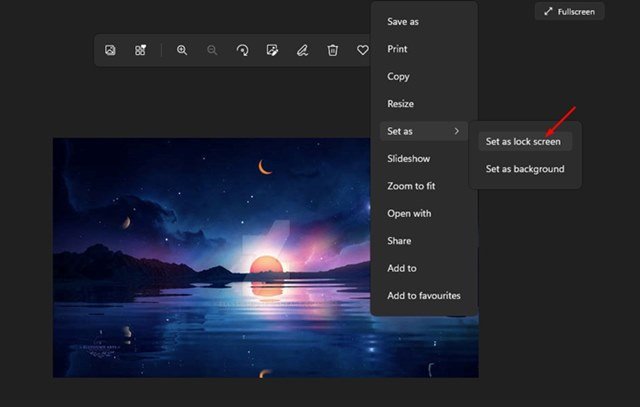
Đây là cách thiết lập được thực hiện. Đây là cách thay đổi hình nền trong Windows 11 thông qua ứng dụng Ảnh.
3. Thay đổi hình nền máy tính của bạn thông qua ứng dụng Paint
Cũng giống như ứng dụng Photos trong Windows 11, bạn có thể sử dụng ứng dụng Paint để thay đổi hình nền máy tính. Dưới đây là cách thay đổi hình nền máy tính thông qua ứng dụng Paint trong Windows 11.
- Đầu tiên, mở trình khám phá tệp và tìm ảnh bạn muốn đặt làm hình nền.
- Nhấp chuột phải vào ảnh và chọn Open With> Paint .
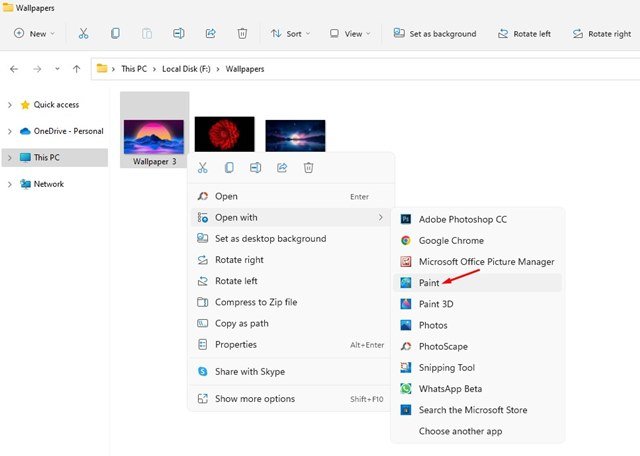
- Ảnh sẽ mở trong ứng dụng Paint trong Windows 11. Sau đó nhấp vào menu Tệp như hình dưới đây .
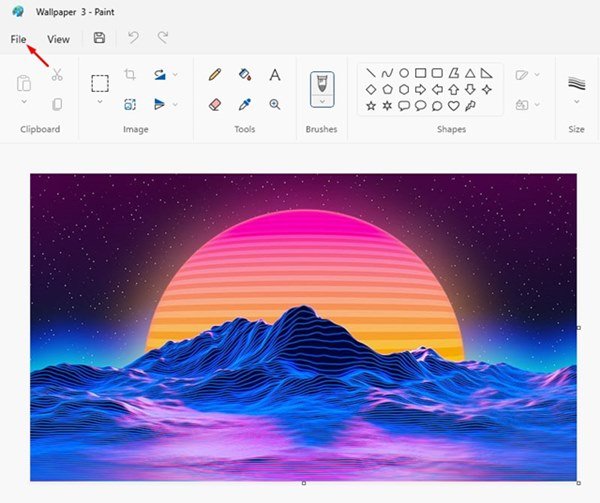
- Chọn Đặt làm nền màn hình và chọn kích thước tối ưu từ menu ngữ cảnh.
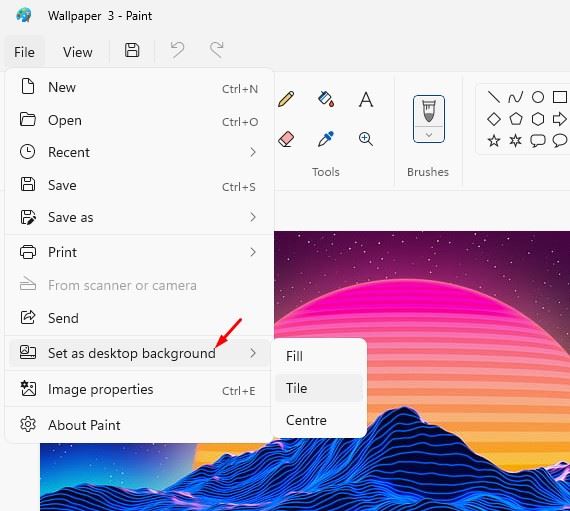
Đây là kết thúc. Thao tác này sẽ thay đổi hình nền máy tính của Windows 11 mà không cần kích hoạt.
4. Thay đổi hình nền Windows 11 bằng Firefox
Firefox có thể không phải là trình duyệt máy tính để bàn phổ biến nhất. Nó vẫn cung cấp nhiều tính năng không có trong các trình duyệt web khác. Một trong những tính năng này là khả năng thiết lập nền màn hình. Đây là cách thay đổi hình nền máy tính thông qua Firefox trên Windows 11.
- Đầu tiên, khởi chạy Firefox và mở hình ảnh bạn muốn đặt làm hình nền.
- Sau đó nhấp chuột phải vào hình ảnh và chọn tùy chọn Set Image as Desktop Background .
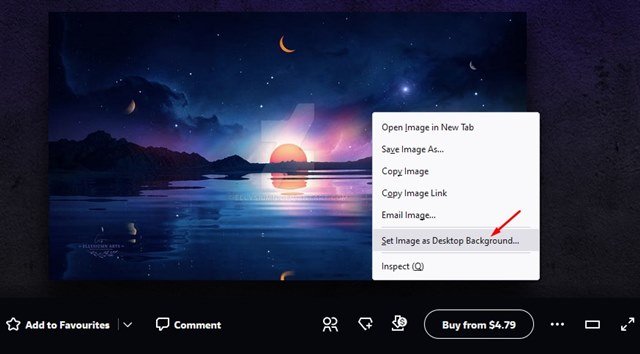
- Bạn sẽ được nhắc đặt nền màn hình của mình: Tại đây , bạn cần chọn một vị trí và nhấp vào tùy chọn để thiết lập nền màn hình .
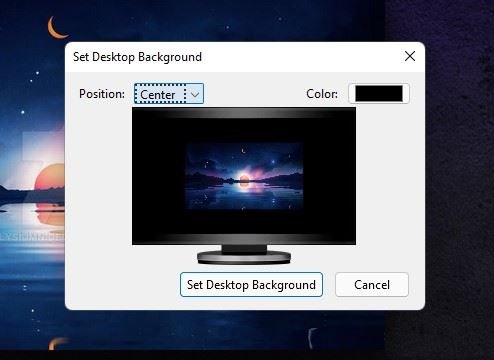
Như vậy, hình nền máy tính của Windows 11 có thể dễ dàng thay đổi mà không cần kích hoạt, tuy nhiên bạn vẫn nên kích hoạt Windows 11. Windows 11 được kích hoạt sẽ mở khóa nhiều tính năng hữu ích, chẳng hạn như thay đổi chủ đề, thay đổi tốc độ làm mới màn hình, v.v. Nó cũng cải thiện trải nghiệm Windows 11.
Ở trên, chúng ta đã xem xét cách thay đổi hình nền mà không cần kích hoạt trong Windows 11. Chúng tôi hy vọng thông tin này đã giúp bạn tìm thấy những gì bạn cần.